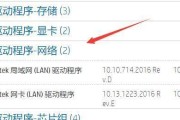在日常使用电脑时,我们经常会遇到各种故障,其中之一就是显示器绿灯闪烁的问题。这个问题可能会导致无法正常使用电脑,甚至对眼睛造成伤害。为了帮助大家解决这个困扰,本文将提供一些有效的措施来处理显示器绿灯闪烁的问题。

1.检查电源连接是否松动
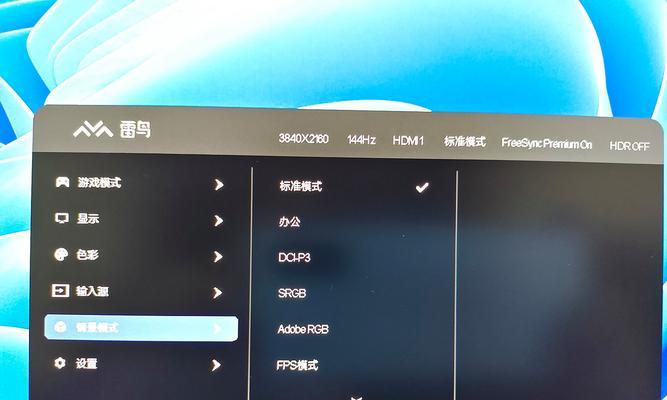
当显示器的绿灯闪烁时,首先要检查电源连接是否松动。将电源线插头拔出来,再重新插入,并确保连接牢固。这样可以解决一些由于电源连接问题导致的绿灯闪烁故障。
2.检查电源线是否损坏
如果电源连接没有问题,但绿灯仍然闪烁,那么需要检查电源线是否损坏。检查电源线外观是否有明显的划痕或断裂。如果发现损坏,需要更换新的电源线。
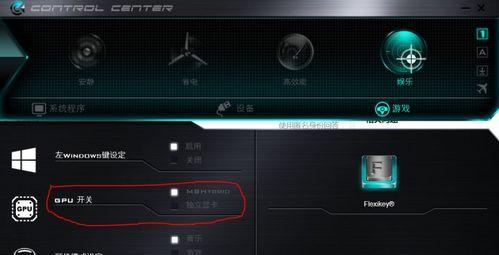
3.检查显示器与电脑连接是否正常
显示器绿灯闪烁的另一个可能原因是显示器与电脑之间的连接问题。检查显示器与电脑的连接线是否牢固,确保接口没有松动或脱落。如果发现问题,重新插拔连接线或更换连接线。
4.调整显示器的分辨率和刷新率设置
有时候,显示器绿灯闪烁是由于分辨率或刷新率设置不匹配造成的。进入操作系统的显示设置菜单,尝试调整分辨率和刷新率到显示器支持的合适数值,看是否可以解决问题。
5.检查显示器背光灯是否故障
如果上述方法无法解决问题,可能是显示器背光灯出现故障。通过观察屏幕,如果可以看到模糊的图像或暗淡的背光,那么很有可能是背光灯问题。这种情况下,建议联系售后服务中心进行维修。
6.清洁显示器接口和插头
有时候,显示器绿灯闪烁是由于接口和插头上的脏污造成的。将插头拔出来,用棉签蘸取适量酒精或清洁液擦拭接口和插头,确保接触良好。然后将插头重新插入,并测试是否解决问题。
7.检查显示器电源供应是否稳定
显示器绿灯闪烁还可能是由于电源供应不稳定造成的。可以尝试将显示器连接到其他可靠的电源插座,检查是否仍然出现问题。如果问题解决,说明原电源插座可能存在问题,需要进行维修或更换。
8.更新显示器驱动程序
显示器驱动程序过期也可能导致绿灯闪烁的问题。访问显示器制造商的官方网站,下载并安装最新的显示器驱动程序。然后重启电脑,看是否解决了问题。
9.重置显示器设置
有时候,显示器设置的异常也可能导致绿灯闪烁。通过显示器菜单进入设置选项,找到重置或恢复出厂设置的选项。执行这个操作会将显示器设置还原到默认状态,有可能解决问题。
10.检查显示器硬件是否故障
如果以上方法都无效,很有可能是显示器硬件出现故障。这时候需要联系售后服务中心进行维修或更换。
11.避免频繁开关显示器
频繁开关显示器可能会导致绿灯闪烁问题,因此尽量避免频繁开关显示器。在不使用电脑时,最好将显示器调整到节能模式。
12.使用稳定的电源设备
为了避免电源供应的问题导致显示器绿灯闪烁,使用稳定的电源设备非常重要。确保所使用的电源设备符合显示器的功率要求,并且有过载保护功能。
13.定期清洁显示器
定期清洁显示器可以避免积尘和脏污对显示器正常运行的影响。使用专业的显示器清洁剂和柔软的布料定期清洁显示器表面。
14.注意环境温湿度
过高或过低的环境温湿度可能会对显示器产生负面影响。确保使用环境的温湿度处于适宜范围内,有助于减少显示器故障的发生。
15.寻求专业帮助
如果以上方法都无效,显示器仍然绿灯闪烁,建议寻求专业的帮助。联系显示器制造商或售后服务中心,向他们咨询并获取解决方案。
显示器绿灯闪烁可能是由于电源连接问题、连接线问题、设置问题、硬件故障等多种原因造成的。通过检查和调整这些方面,可以解决大部分显示器绿灯闪烁的故障。如果问题仍然存在,建议寻求专业帮助来解决问题,确保正常使用电脑。
标签: #显示器